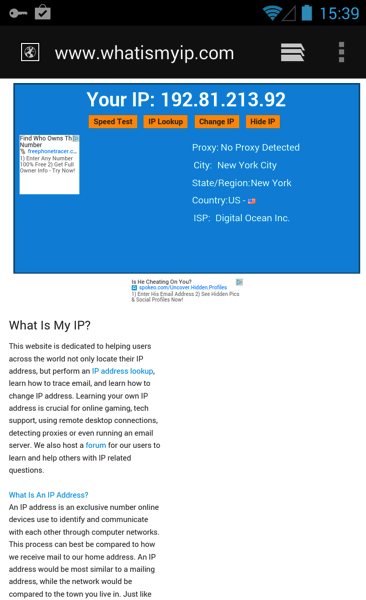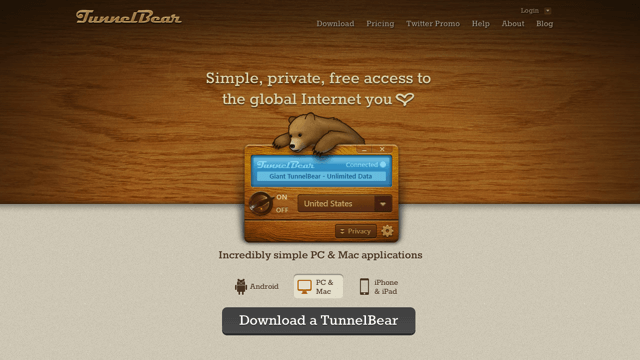
免費資源網路社群已經介紹過不少免費 VPN 服務,透過虛擬私人網路(Virtual Private Network)可以確保使用者以加密通道進行連線,以防止資料在傳送途中被攔截而遭到竊聽,你可以把它想像成是「跳板」,不過一般使用者不外乎拿來瀏覽有國家限制的網站(例如一些國外的影音服務),或者利用 iPhone、Android 手機來跨區下載 LINE 貼圖等等,這些都必須利用 VPN 服務才能做到,本文要介紹的 TunnelBear 就是一個相當好用且免費、免設定的連線工具。
TunnelBear 提供 VPN 虛擬私人網路連線服務,不同的是 TunnelBear 有自己開發的連線軟體和 App ,能在 Windows、Mac、iPhone、iPad 及 Android 使用,無須繁瑣複雜的設定,TunnelBear 軟體設計很簡單,幾乎只要一個動作,利用開關方式就能連線或從 VPN 伺服器中斷連線。
TunnelBear 以流量來做為計價策略,小熊免費方案(Little)可使用的流量為每月 500 MB,但使用者只要利用自己的 Twitter 帳戶發送一條訊息、協助推廣 TunnelBear ,就能每月再額外獲得 1 GB 流量,所以免費帳戶每月的可用流量為 1.5 GB。
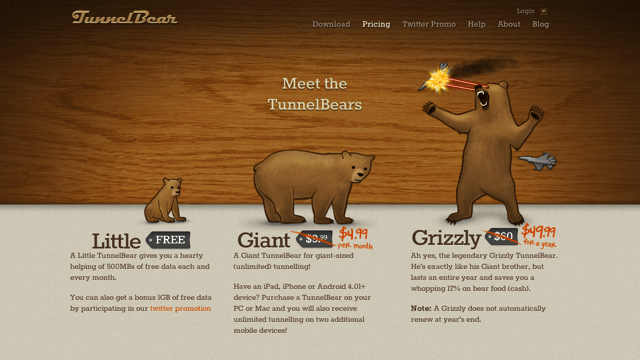
若你覺得不足,可考慮付一點錢來升級,每月 $4.99 或每年 $49.99 即可升級不限流量的 VPN 方案。
網站名稱:TunnelBear
網站鏈結:https://www.tunnelbear.com/
免費下載:https://www.tunnelbear.com/download/
使用教學
開啟 TunnelBear 的軟體下載頁面,可找到適合的軟體或 App 來下載,下載都是免費的。以下我會使用 PC 及 Android 版來做為操作範例。
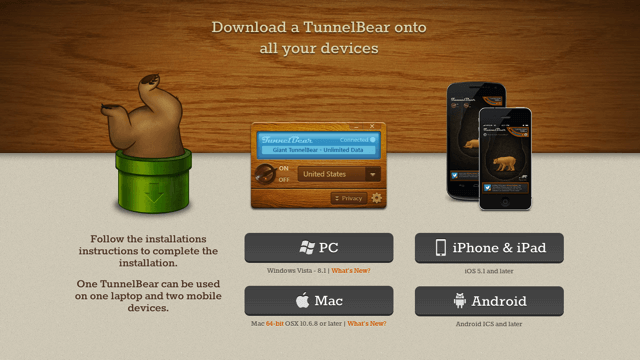
TunnelBear for Windows 安裝、使用教學
下載 TunnelBear 後進行安裝,首先要同意使用條例,這大家應該都熟悉不過了。
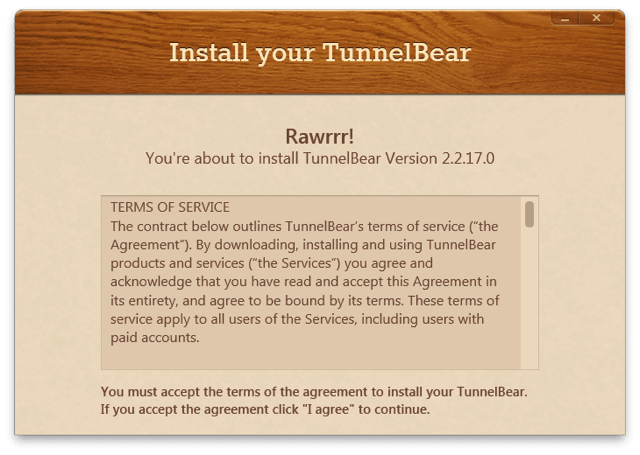
安裝 PC 版大約需要 30 MB 的空間。
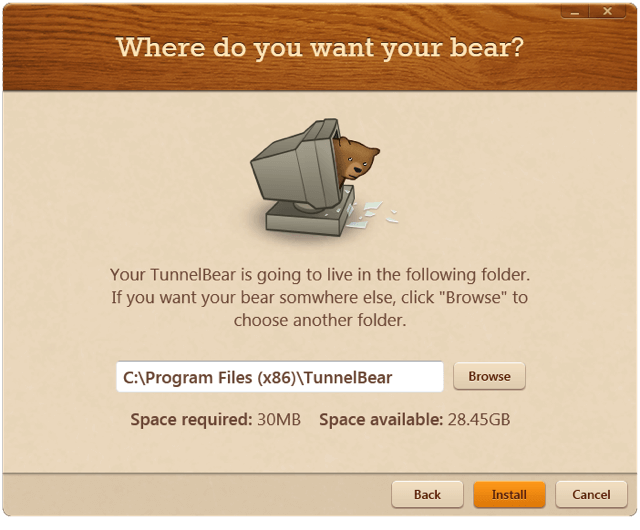
開啟 TunnelBear,第一次使用請選擇 I don’t have a TunnelBear account(我沒有 TunnelBear 帳戶)來進行註冊,若你已經有帳戶的話請選另外一個選項來登入。
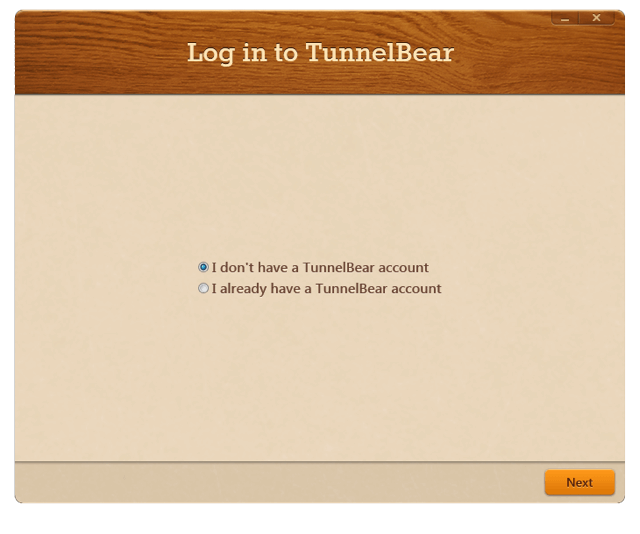
依序填入姓名、Email 和密碼,Twitter 帳戶可以先不填。
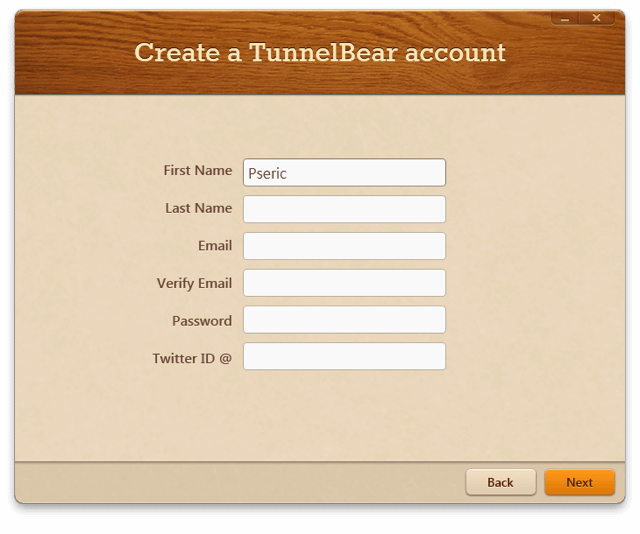
第一次開啟 TunnelBear 會有一小段的說明導覽,稍微看一下吧!如果沒問題的話,點擊右下角的 Skip 跳過。
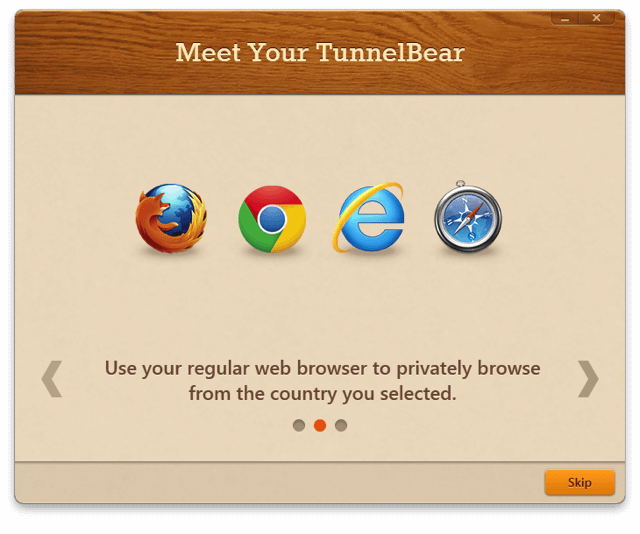
接著請先到 Email 信箱收信,點擊信中的鏈結來完成身分驗證,若你沒完成驗證,點擊 Done 是無法繼續的,在這裡必須通過認證。
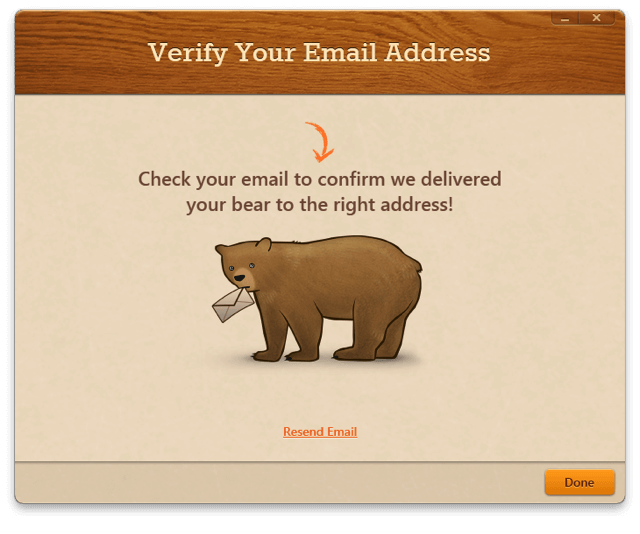
開啟 TunnelBear 後,會出現一個安裝 TAP-Windows Provider V9 網路介面卡的提示訊息,若要使用這款軟體進行 VPN 伺服器的連線,必須要按下「安裝」來允許安裝此裝置軟體,否則會出現錯誤而無法使用。
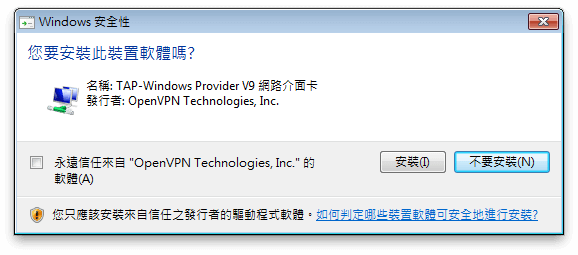
下圖就是 TunnelBear 主畫面,簡單來說只有一個開關、一個選擇 VPN 國家的功能,目前可選擇的國家包括美國、英國、法國、日本、加拿大、德國和荷蘭,共七個國家。選好後按下旁邊的開關,會開始進行連線,當中間的螢幕變成藍色時代表已經成功連線到 VPN,也會即時顯示目前剩餘的可用流量。
點擊下方的 Tweet for 1GB 可參加 TunnelBear 的 Twitter Promo 活動,只要在你的 Twitter 發佈一段協助宣傳本產品的訊息,就能額外獲得 1GB 流量,每月都可領一次。
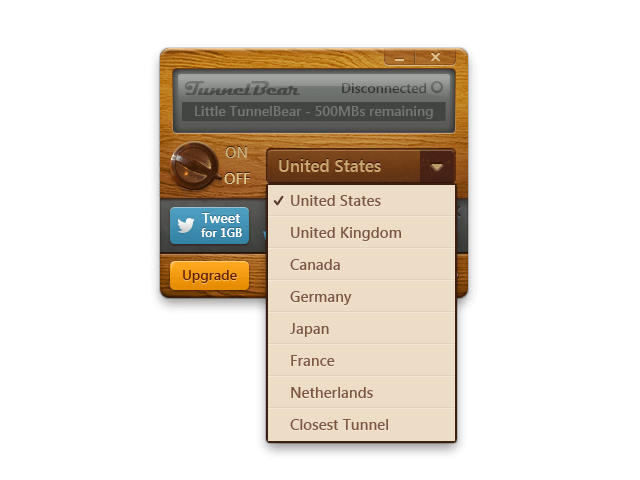
試著以 TunnelBear VPN 來開啟網頁,果真 IP 國家來源變成美國。
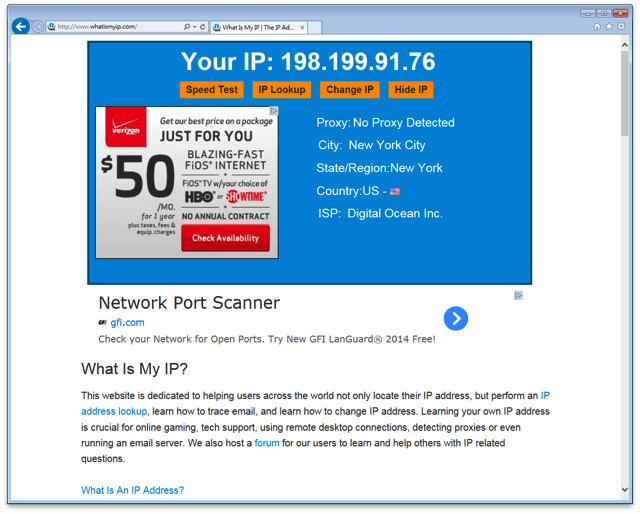
在 Android 使用 TunnelBear
前面有提到,TunnelBear 除了可以在電腦上使用外,也能用於 iPhone、iPad 和 Android,只要去下載頁面下載對應的應用程式即可。開啟 Google Play 商店,搜尋 TunnelBear ,找到 TunnelBear VPN 免費安裝。
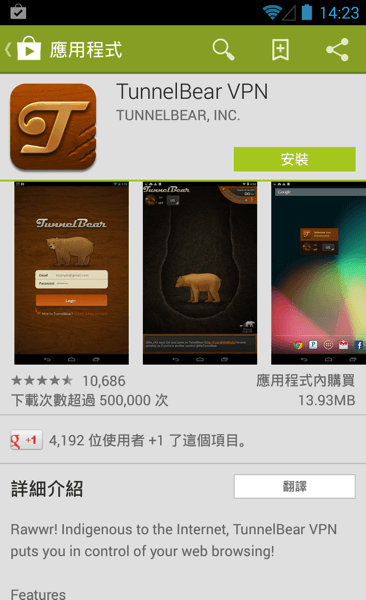
開啟後,登入你的 TunnelBear 帳戶,如果沒有,可點擊底下的 Create a free account 免費註冊一個。
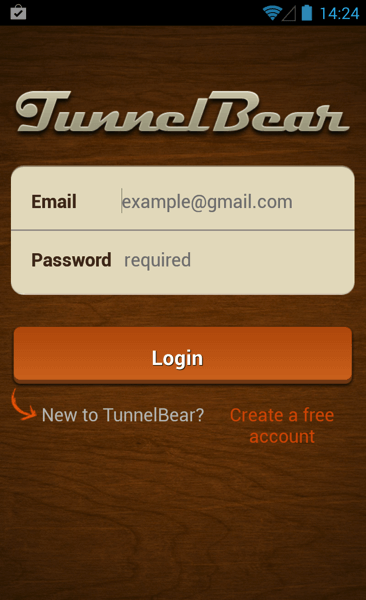
TunnelBear Android 應用程式介面很可愛,切換的開關按鈕在左上角,旁邊則可選擇要連線的 VPN 國家,右上角會顯示本月份剩餘流量,透過下方的 Twitter Promo 活動,只要把一段訊息發佈到自己的 Twitter 帳戶,可以額外再獲得 1GB 流量,每月都能領一次喔!

一樣開啟網頁來查詢一下 IP 來源,透過 VPN 會以你選擇的國家來進行連線,如果你想要跨區抓 LINE 貼圖,或是從 iTunes App Store、Google Play 商店來註冊帳戶、下載 App,都可以使用 TunnelBear 來辦到。